Как открыть чат в телеграмме на компьютере
Для начала разберемся с терминами, которые присутствуют в мессенджере. Здесь можно создать: чат, группу или канал.
Группа – это та же переписка, но не с одним человеком, а с огромным количеством людей (добавить в нее можно до 100000 участников). Здесь в диалоге вы так же сможете обмениваться файлами и фото, и в любой момент добавить новых пользователей.
Канал – это способ транслировать на любимую вами тему для большой аудитории. Подписаться на него может неограниченное количество пользователей. Но здесь подписчики не могут оставлять комментарии к опубликованным постам. То есть в диалоге будут появляться посты, созданные владельцем или администратором канала. В результате, лишних тем для обсуждения не будет и подписчики полностью фокусируются на публикуемой вами информации. О том, как создать канал в Telegram, я уже писала.
Как вы уже поняли, мы поговорим именно о чатах. А если вас интересуют другие варианты, переходите по указанным ссылкам.
Как делается новый чат
Мессенджер является кроссплатформенны – можно установить приложение на смартфон, скачать утилиту для компьютера или зайти прямо с браузера в онлайн-версию. Поэтому разберемся, как сделать чат в Телеграмме во всех этих случаях.
На телефоне
Чтобы в Telegram создать чат на смартфоне с операционной системой Android, нужно нажать на круглую синюю кнопку с карандашиком, расположенную в правом нижнем углу.
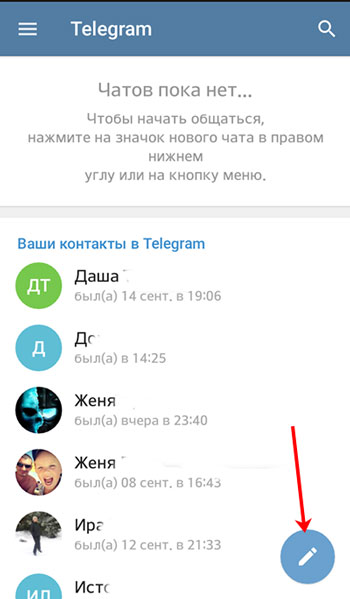
Затем из списка контактов выберите пользователя (здесь будут отображаться все люди из вашей телефонной книги, у кого установлен мессенджер) и нажмите на него.
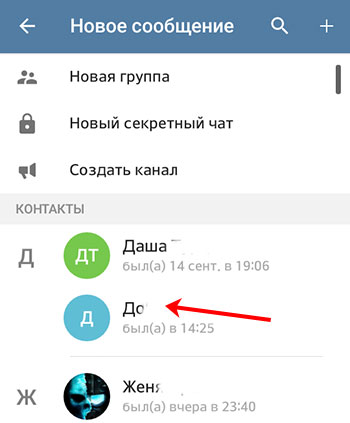
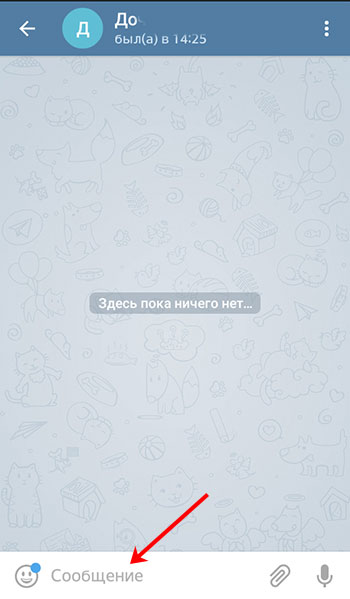
Когда вы запускаете Телеграмм, то первым открывается окошко со всеми чатами. В примере отображается то, что мы только что создали. Кликнув по нему, общение можно продолжить.
Еще один вариант создания новой переписки – это нажать на три полоски в верхнем углу.
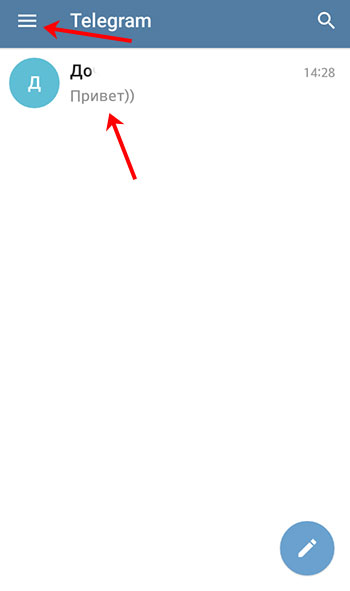
Из бокового меню выберите «Контакты».

Найдите нужного человека и жмите по нему.

Можно начинать общение: напишите текст, отправьте смайлик или стикер, документ, фото или видеозапись.
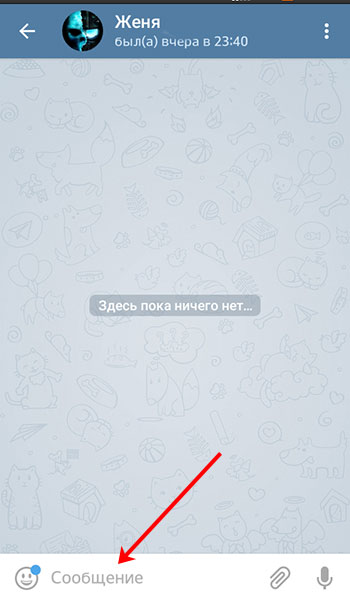
На компьютере
Чтобы сделать чат в Телеграмме с помощью установленной на компьютер программы, нажмите на три горизонтальные полоски слева.
Дальше нас будет интересовать пункт «Контакты».
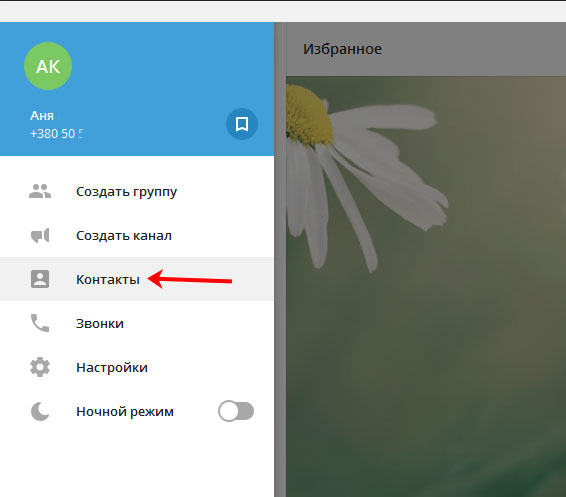
Если у вас в открывшемся окне нет ни одного пользователя, то их нужно добавлять вручную. Для этого кликайте по кнопке «Добавить контакт». Кстати, если в главном окне вы нажмете кнопку «Новый контакт», то тоже откроется нужное нам окно.
Если в списке есть люди, то просто найдите нужного и нажмите на него. У вас сразу откроется окно для переписки.
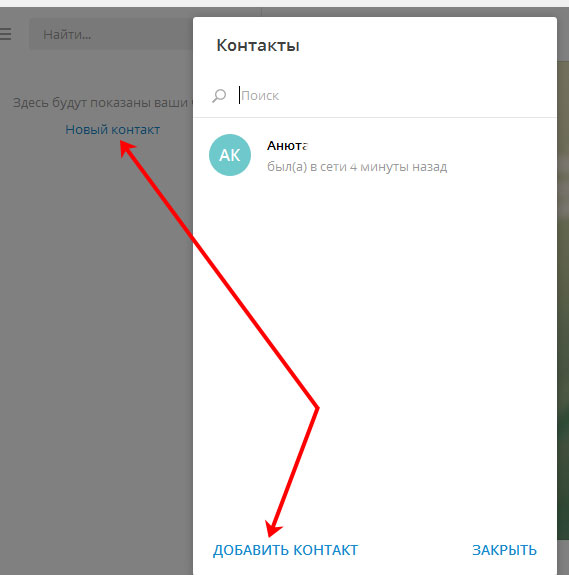
На странице создания нового контакта необходимо указать имя, фамилию человека, и его номер телефона. Первые два пункта могут быть любые, главное, чтобы потом в списке всех чатов вы с легкостью по имени находили нужный. Номер телефона писать нужно действующий. Более того у пользователя должен быть установлен Телеграмм, иначе переписываться с ним вы не сможете. В конце жмите «Добавить».
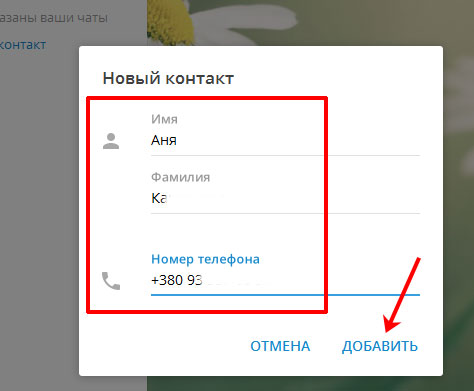

В дальнейшем, в области слева у вас появится много переписок. Чтобы начать общение с нужным пользователем, достаточно, просто выбрать его из списка (разумеется, он там появится только если вы с ним уже переписывались).
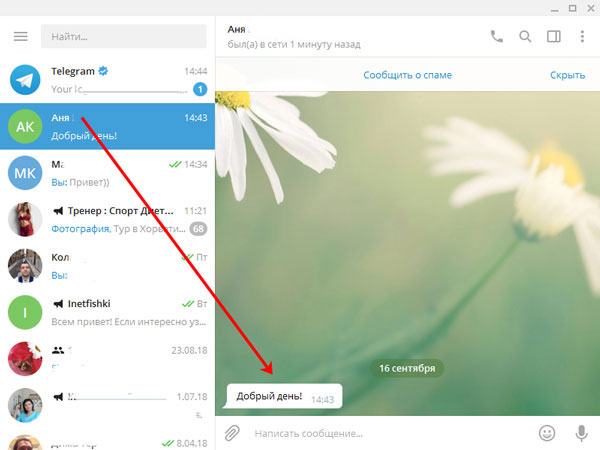
В веб-версии
Зайти в чат в Телеграмме можно и в онлайн версии мессенджера. Для этого через браузер зайдите на страницу соцсети и нажмите на три горизонтальные полоски, чтобы открыть боковое меню.
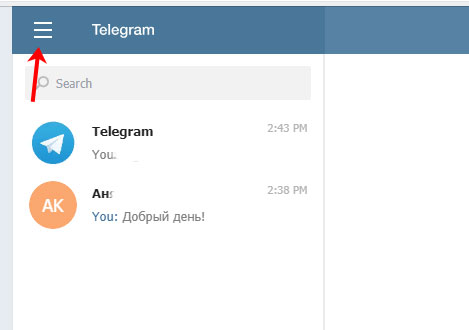
Затем выберите пункт «Contacts».

Если в списке есть нужный человек, то жмите по нему. Чтобы добавить новый контакт, выберите «New contact».

Заполните предложенные поля в следующем порядке: номер телефона, имя и фамилия, и жмите «Save».
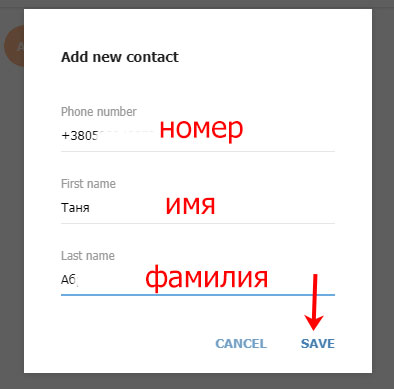
Создание секретного чата
Если вы общаетесь на важные темы, связанные с бизнесом, финансами или прочим, и боитесь, что кто-то может получить доступ к вашей переписке, то вы легко можете закрыть чат в Телеграмм. Звучит это слегка запутанно, но на самом деле потрудится пришлось разработчикам, вам же для его создания достаточно будет нажать всего пару кнопок.
Заходите в приложение и открывайте диалог с тем пользователем, с кем хотите начать секретное общение. Дальше нужно нажать вверху на имя человека.
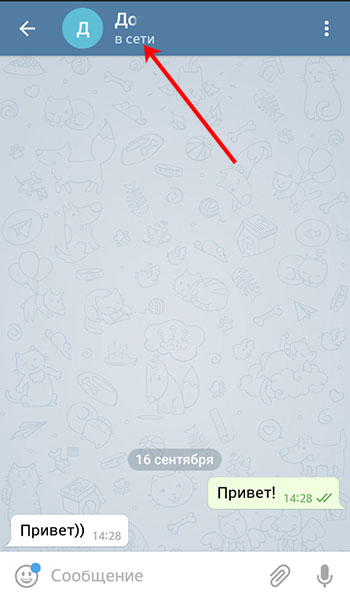
Когда откроется страница с подробной информацией о контакте, нажмите там на кнопку «Начать секретный чат».

Затем подтвердите свое решение.
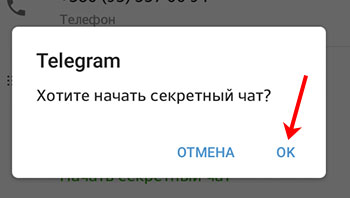
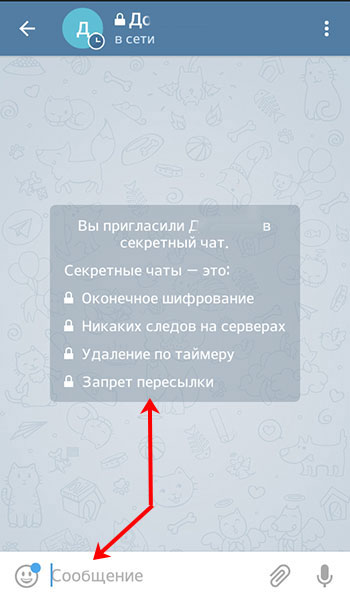
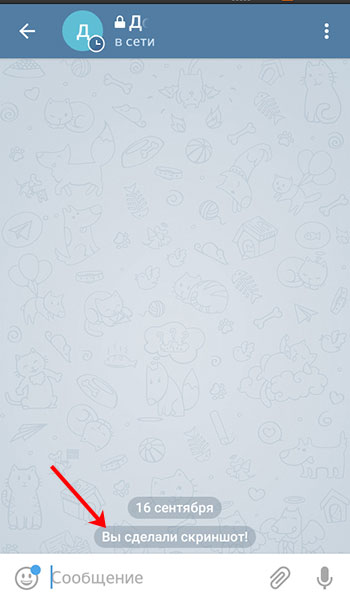
Кстати, пересылать письма другим людям нельзя. Поэтому, если вы увидите, что собеседник делает скриншоты такой переписки, то, скорее всего, он хочет ей с кем-то поделиться.
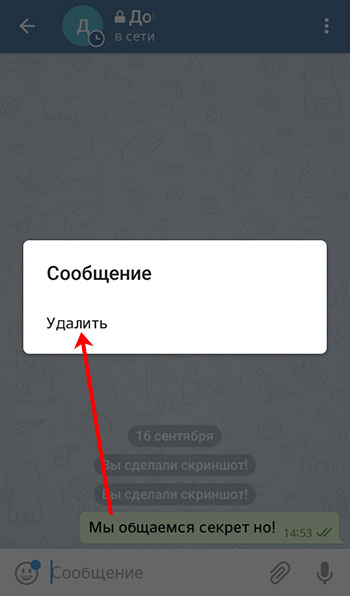
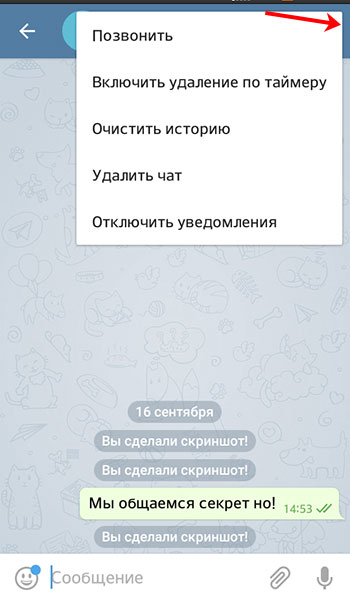
Нажав на имя пользователя в самом чате, появится следующее окно. Здесь можно настроить уведомления, посмотреть общие медиа записи, посмотреть ключ шифрования (если он одинаковый на обеих устройствах – шифрование надежное).
В дополнительном меню еще есть пункты блокировки, удаления и изменения контакта. Можно добавить ярлык для чата на главный экран смартфона.
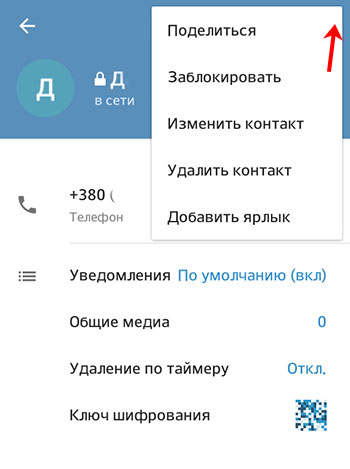
В списке общих чатов секретный будет отличаться от других: имя пользователя написано зеленым и рядом будет изображение замочка. В обычных переписках имя человека написано черным.
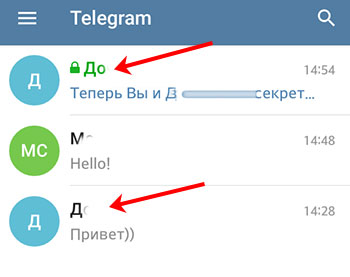
Если вы хотите создать скрытый чат в Телеграмм с человеком, которым раньше не переписывались, или просто удалили с ним диалог, тогда откройте боковое меню и выберите в нем пункт «Новый секретный чат».
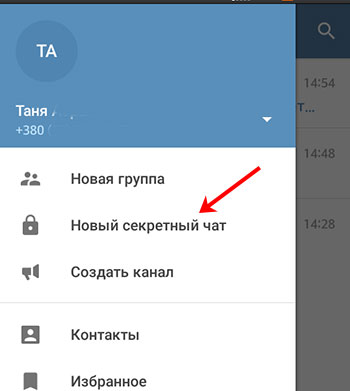
Дальше определитесь с контактом и начинайте общение с ним.
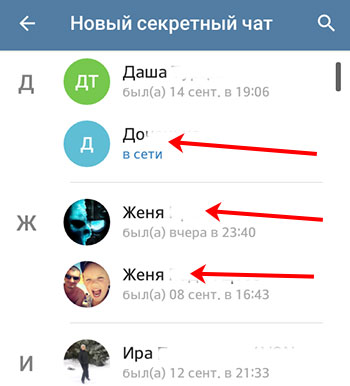
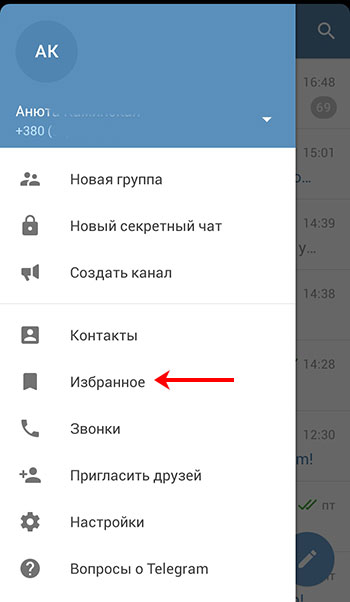
Посмотрите подсказку, что это «Ваше личное хранилище». Отправляйте сюда музыку, фотки, файлы, стикеры, просто пишите текст и в любой момент можно посмотреть нужную информацию, найдя ее через поиск.

Я, например, добавила сюда песню. Справа вверху есть три точки.
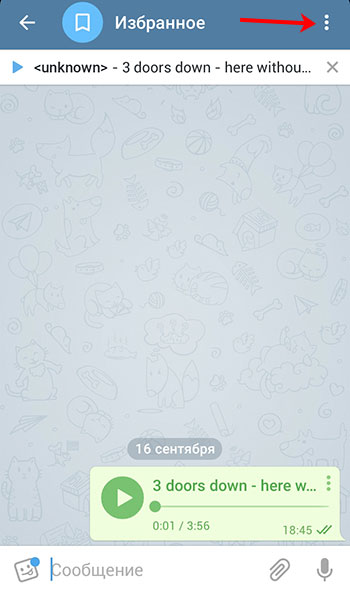
Здесь все пункты такие же, как и в обычном чате с другим человеком. Также можно нажать на само название «Избранное» вверху.
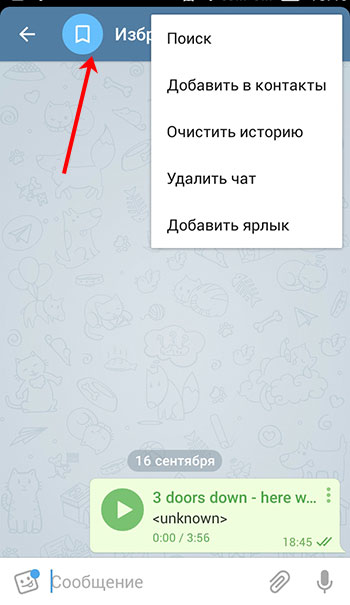
Откроется отдельная страничка. Здесь будет 5 вкладок вверху, чтобы вы быстро могли найти песню, файл, голосовую запись и прочее. Также здесь есть кнопка поиска – изображение лупы.
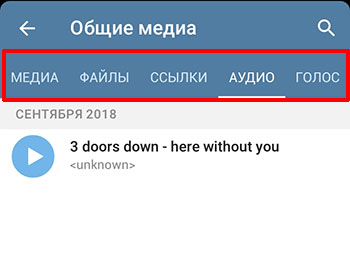
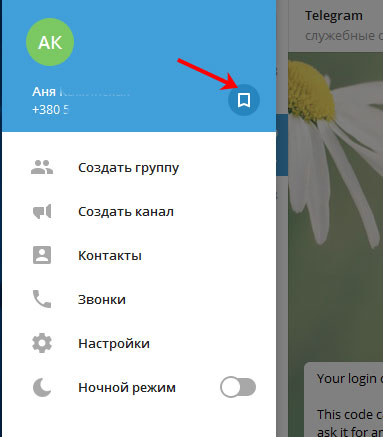

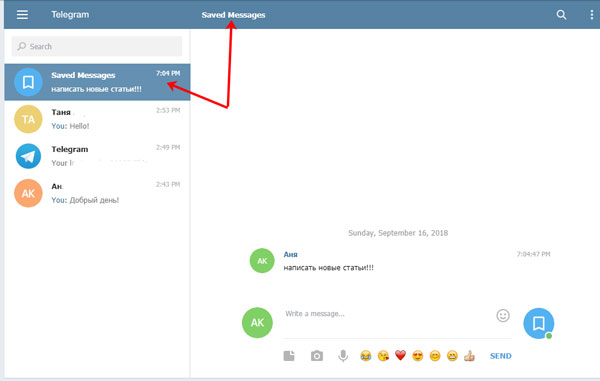
Теперь вы точно сможете добавить чат в Телеграмме с нужным человеком с любого устройства. Причем можно дополнительно засекретить свою переписку или написать себе же, чтобы не потерять и не забыть важную информацию.

Виды чатов в Telegram
Мессенджер Телеграм считается одним из самых функциональных средств обмена информацией через интернет на сегодняшний день. В отношении переписки между участниками сервиса это выражается в возможности создавать и использовать разные ее виды, в зависимости от потребностей пользователя. Всего в Telegram доступно три вида диалогов:

Ниже в статье рассмотрены действия, которые необходимо предпринять для создания обычных и секретных диалогов в мессенджере, работа с группами участников Telegram подробно разобрана в другом материале, доступном на нашем сайте.
Как создать обычный и секретный чат в Телеграме
Поскольку Телеграм является кроссплатформенным решением, то есть может функционировать в среде Android, iOS и Windows, рассмотрим, чем отличаются действия по созданию диалогов при использовании приложений-клиентов сервиса для этих трех ОС.

Android
Пользователи Telegram для Android лидируют по количеству ежесекундно создаваемых ими диалогов в мессенджере, так как они составляют наиболее многочисленную аудиторию сервиса. Открытие экрана переписки в данном варианте приложения-клиента производится по одному из следующих простых алгоритмов.

Простой чат
В результате открывается экран, где можно сразу же писать послание.

Выбираем нужный идентификатор из списка – окно переписки с ним откроется автоматически.

Каким бы образом ни был создан простой диалог, его заголовок, то есть имя контакта, с которым происходит обмен информацией, остается в перечне доступных до тех пор, пока не будет удален пользователем принудительно.

Секретный чат
Несмотря на то что «Секретный чат» более сложен для реализации разработчиками сервиса, его создание пользователем осуществляется так же просто, как и обычного. Можно пойти одним из двух путей.

Начать обмен информацией с другим участником сервиса, используя Telegram для iOS совершенно несложно. Можно сказать, что мессенджер предугадывает потребность пользователя перейти к переписке с тем или иным контактом и делает все автоматически.

Простой чат
-
Открываем мессенджер, переходим в «Контакты», выбираем нужный. Вот и все – диалог создан, а экран переписки отобразится автоматически.


После закрытия экрана переписки, ее заголовок, то есть имя собеседника помещается в перечень на вкладке «Чаты» Telegram для iOS. Доступно закрепление избранных диалогов вверху списка, выключение звуковых уведомлений, а также удаление беседы. Для доступа к этим опциям сдвигаем заголовок чата влево и нажимаем соответствующую кнопку.
Секретный чат
Пользователям доступно два варианта действий в результате выполнения которых будет создан секретный чат с наличествующей в «Контактах» Telegram для iPhone личностью.



Windows
Telegram Desktop – удобное решение для обмена текстовой информацией, в особенности если передаваемый объем превышает несколько сотен символов за короткий промежуток времени. Стоит отметить, возможности по созданию чатов между участниками в Windows-версии мессенджера несколько ограничены, но в целом удовлетворяют наиболее часто возникающие потребности пользователей.

Простой чат
Для получения возможности обмениваться информацией с другим участником Телеграм при использовании мессенджера для десктопа:
-
Запускаем Telegram и получаем доступ к его главному меню, кликнув по трем черточкам в левом верхнем углу окна мессенджера.




Секретный чат
Возможности создания дополнительно защищенного канала передачи информации в Телеграм для Виндовс не предусмотрено. Такой подход разработчиков вызван высочайшими требованиями к безопасности и конфиденциальности пользователей сервиса, а также самим принципом организации передачи данных через секретные чаты в рамках сервиса Telegram.

Заключение
Как видим, при создании обычных и секретных чатов в Telegram никаких сложностей у пользователя возникать не должно. В независимости от среды (операционной системы), в которой функционирует приложение-клиент, для начала диалога требуется минимум действий. Два-три касания экрана мобильного девайса или несколько кликов мышью в десктопном варианте мессенджера – доступ к обмену информацией в рамках сервиса будет открыт.

Отблагодарите автора, поделитесь статьей в социальных сетях.


Всем доброго дня и хорошего настроения. Друзья, скажу честно, чем больше погружаюсь в Telegram, тем больше он мне нравится. Общение стало быстрым, красочным и секретным. Сегодня расскажу, как создать чат в Телеграмме и как добавить туда до 5 000 человек. Традиционно будет понятная каждому инструкция с обилием скриншотов.

Чем отличается чат от группы
Создатели мессенджера объединили всё лучшее от бесед и сообществ ВКонтакте:
- Общение, смайлики, стикеры.
- Роль администратора, который может редактировать списки участников.
- Возможность сделать закрытый формат.
Для чего они нужны
- Общение с друзьями, обмен новостями и идеями.
- У вас есть хобби? Создайте объединение по интересам и обменивайтесь информацией.
- Для бизнеса – возможность оперативного общения и контроля над поручениями.
Чат специалистов по Telegram
Виды групп
Обычная
- Если набралось больше 3 человек, то это вполне себе сообщество.
- По умолчанию создаётся полностью закрытое от чужих глаз сообщество.
- Переписка будет доступна только участникам. Найти по поиску не получится.
- Стать участником возможно только по личному приглашению или по созданной админом ссылке.
- Максимальное количество человек до 200.
Супергруппа
- Любой создатель обычной группы может сделать из неё супергруппу. Что это даёт? Возможность сделать её публичной и привлекать сторонних участников, как это делается в популярных социальных сетях.
- Сюда могут вступить до 10 000 человек.
- Ещё одна фишка – доступ ко всей истории переписки для всех участников.
Секретный чат
Штука очень интересная, есть ряд нюансов, которые разберём в следующей статье, посвящённой секретным чатам.
Создаём новую группу
Инструкции будут для версии с русским интерфейсом. О том, как его таким сделать, написан специальный пост о русификации Телеграм. Рекомендую прямо сейчас его прочитать.
На телефоне слева жмём на три чёрточки.


Выбрать участников и нажать галочку справа вверху.

Придумать группе название и нажать галочку.


Придумать название, нажать “Далее”.

Выбрать участников, нажать “Создать”.

Онлайн-версия похожа на компьютерную, только немного другой интерфейс. Так же переходим в меню – создать группу – выбираем участников – придумываем оригинальное название. Готово. Смотрите на скриншоты.



Управление
На телефоне это выглядит таким образом.



В онлайн-версии такой возможности нет.
Настройки группы
Тут разработчики немного заморочились и раскидали настройки в разные места. Смотрите внимательно.
На телефоне первую часть настроек искать по трём точкам справа от имени.


Вторая часть открывается после клика по имени.

Последний кусочек откроется, если тапнуть на кнопке с тремя точками.

В версии для ПК – кнопка с тремя точками справа от логина.

Дополнительные настройки открываются по нажатию на название.

В web-версии дополнительные кнопки такие же, а вот дизайн немного другой.


Как добавить участников в группу
Добавить человека в обычную или закрытую группу администратор может вручную или отправив специальную пригласительную ссылку. Алгоритм прост, необходимо в настройках найти пункт “Добавить участников”, затем выбрать их из списка контактов.
Вручную
Так это выглядит на телефоне.


И вот так – в онлайн-версии.

По пригласительной ссылке
Такую ссылку можно легко разместить в своём закрытом сообществе и люди самостоятельно будут добавляться в чат.
С телефона заходите в информацию о группе.

Нажимаете добавить участника – “Add Member”.

Нажимаете на “Пригласить в группу через ссылку” (Invite to Group via Link) и открывается окно с нужной ссылкой. Отправляете её будущему участнику.
На компьютере также заходите в информацию о группе. В русифицированной версии будет кнопка “Создать ссылку приглашения”. В английской – нужно будет нажать “Edit” и тогда только появится возможность создать пригласительную ссылку.
Как выйти из чата
Если вы простой участник
На телефоне, кликнув по названию, потом по кнопке с тремя точками, далее “Покинуть группу”.

На компьютере проще, можно сразу по трём точкам добраться до выхода.

В онлайн-версии нужно через имя чата перейти в меню, найти себя и нажать “Покинуть”.

Вы администратор
Соответственно, вернуться в чат, если вышел, можно через администратора, если это закрытый паблик. Если он публичный, то возврат осуществляется через нажатие на кнопку “Присоединиться”.
Как найти чат
Способ 1. Поиск внутри приложения.
Не самый удобный вариант, потому что нужно точно ввести название по буквам. В формате @название_группы. Вот, например, я искал довольно популярное сообщество для общения москвичей.

Способ 2. Гугл подскажет название популярных сообществ.
Допустим, вбейте в поиск фразу «чат телеграм любителей пушистых котиков». Нашли, что искали? Чтобы добавиться, нажмите в самом низу “Присоединиться”.
Поиск завершился неудачей? Вы уверены, что искали публичное сообщество? Напоминаю, в закрытые чаты вас могут пригласить только их создатели.

Как сохранить
Как очистить


Уведомления
Сегодня у каждого на телефоне установлена куча приложений, которые норовят каждую секунду напомнить о себе звуком, всплывающим окошком и другими отвлекающими внимание штуками. Как обстоит дело в Телеграм? Здесь имеются довольно гибкие настройки уведомлений, они помогут получать только реально важную информацию.
Посмотрите за их настройкой в телефоне.

Не забывайте, что основные функции доступны по нажатию на логин.
Компьютерная и онлайн-версии позволяют их полностью отключить.


Как удалить чат
Если совет по работе с уведомлениями не подошёл вам, есть беспроигрышный вариант – избавьтесь от надоевшего сообщества. Такую власть имеет только администратор.
Посмотрите, где скрыты эти настройки.
В вашем смартфоне.



Заключение
В итоге чаты/группы Telegram – это полноценная замена аналогичным функциям популярных социальных сетей. Скорость работы, особый алгоритм шифрования, версии для самых популярных платформ позволяют утверждать, что за ними будущее.
Расскажем, как в Телеграмме создать чат на телефоне и компьютере – если вы хотите начать общаться, наш обзор для вас! Поговорим о том, как делать групповую и секретную беседу, рассмотрим способы создания диалога с самим собой. Через несколько минут вы сможете перейти к комфортной переписке с коллегами и друзьями!
Групповой
Давайте перейдем к алгоритмам – сначала рассмотрим, как обстоит дело в мобильной версии. Обратите внимание, есть некоторые различия в операционных системах!
На Айфоне создать группу можно так:
- Откройте приложение Телеграмм;
- Перейдите на вкладку «Чаты» ;
- Найдите иконку с карандашиком в верхнем правом углу;
- Выберите строку «Создание группы» ;


- Отметьте нужных пользователей и щелкните «Далее» в верхнем правом углу;
- Придумайте название, при необходимости загрузите фото;
- Щелкните иконку «Создать» .


Теперь попробуем создать беседу в Телеге на Андроиде :
- Откройте программу Телеграмм и щелкните на три полоски слева;
- Выберите в меню пункт «Создание группы» ;


- Отметьте пользователей, которые войдут в беседу и кликните по значку «Далее» ;
- Придумайте имя чата и загрузите фотографию;
- Приступайте к общению!


Для Андроида существует альтернативный вариант:
- Войдите в мессенджер;
- На вкладке с беседами ищите кнопку в виде карандашика в нижнем правом углу;
- Выбирайте раздел меню «Группа» ;


- Отмечайте собеседников в списке или вводите их имена в строку поиска;
- Задавайте название и загружайте изображение. Готово!
С мобильной версией разобрались! Переходим к следующей инструкции: как в Телеграмме создать групповой чат на компьютере.
- Откройте программу на ПК;
- Кликните на три полоски в верхнем левом углу;

- В появившемся меню ищите пункт «Создать группу» ;

- Задайте название и загрузите фото при желании;

- Нажимайте и выбирайте собеседников из списка, также имена можно ввести в поисковую строку;

- Кликайте на иконку «Готово» и начинайте переписываться.
Мы научили вас тому, как создать чат в Телеграмме и приглашать других людей к общению! Попробуем сделать приватную беседу на смартфоне и ПК?
Секретный
Если вы хотите обезопасить информацию в беседе, вам необходимо создать приватный чат в Телеграмме! Вы сможете воспользоваться уникальными алгоритмами мессенджера:
Заинтересовались? Давайте попробуем сделать чат в Телеграмме закрытым, секретным – начинаем с инструкции для владельцев яблочной операционной системы:
- Войдите в программу и нажмите на иконку планшета с карандашиком в верхнем правом углу;
- Выберите раздел «Секретный» ;
- Найдите нужного собеседника – беседа откроется автоматически.

А теперь обсудим, как в Телеграмме сделать чат секретным для пользователей Андроида :
- Откройте программу и щелкните по карандашику в нижнем правом углу экрана;
- Выберите пункт меню «Секретный» ;
- Ищите необходимого собеседника в списке или через поиск – беседа запустится автоматически.

Есть и альтернативный третий вариант, который подходит для Андроида и Айфона:
- Откройте приложение;
- Найдите пользователя в списке контактов или в перечне бесед;
- Откройте диалог и жмите на имя собеседника в верхней части экрана;
- В открывшемся меню появится значок «Создать секретный диалог» .


Отметим, что создать секретный диалог на компьютере нельзя. Ограничение связано с тем, что получить доступ к ПК может любой пользователь, что противоречит основному правилу работы подобных бесед в Телеграмме.
Переходим к заключительной части нашего диалога – попробуем разобраться, как создать чат с самим собой в Телеграм. О том, как в Телеграмме скрыть чат.
С самим собой
На телефоне необходимо сделать следующее:

Любите десктопную версию? Тогда читайте, как начать чат в Телеграмме с самим собой на компьютере!
- Войдите в программу;
- Найдите поисковую строку слева наверху;
- Впишите название «Избранное» ;

- Откроется нужный диалог – начинайте набирать текст, прикрепите документ или картинку.
Мы подробно рассказали о том, как создать чат в Телеграм – пользуйтесь нашими инструкциями, чтобы разнообразить повседневное общение. Теперь вы сможете сохранять интересные данные, вести частные беседы и делиться информацией с множеством пользователей разом!
Читайте также:


